よく使用される崇高なプラグインとショートカット キー
以下は、#sublime のチュートリアルコラムで、Ssublime でよく使われるプラグインやショートカットキーを紹介します。
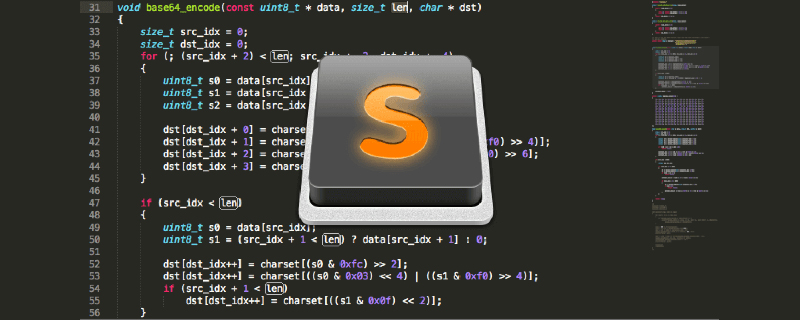
一般的に使用されるプラグイン
Emmet (旧名 Zen コーディング) - HTML/CSS を簡単に作成する方法 ConvertToUTF-8 - 文字化け問題を解決 Alignment - コード位置合わせプラグイン AutoPrefixer - CSS3 プレフィックス自動追加プラグイン JS Fromat -形式 JSMinifier—JS 圧縮プラグインSublime CodeIntel—コード自動プロンプトSideBarEnhancements—サイドバー プラグインKeymaps— —ショートカット キーの検索などCSScomb——CSS プロパティの並べ替え
よく使用されるショートカット キー
Ctrl L で行全体を選択 (押して、押し続ける - 下の行の選択を続ける) Ctrl K K カーソルから行末まで削除Ctrl Shift K 行全体を削除Ctrl Shift D コピーカーソルのある行全体を選択し、その行の前に挿入します。 Ctrl J 行の結合 (結合する複数の行が選択されている場合) Ctrl K U 大文字に変更Ctrl KL 小文字に変更 Ctrl D 単語の選択 (長押し - 同一の文字列を選択し続ける) Ctrl M カーソルを括弧の先頭または末尾に移動Ctrl Shift M で括弧内のコンテンツを選択します (押し続けると親括弧の選択を続けます)
Ctrl / 行全体をコメント化します (コンテンツが選択されている場合は、「」と同じ効果があります) Ctrl Shift /") Ctrl Shift / 選択した内容にコメントします Ctrl Z Undo Ctrl Y UndoCtrl M カーソルは対応するコンテンツにジャンプします括弧Alt. 現在のラベルを閉じるCtrl Shift A カーソル位置の親ラベル ペアを選択Ctrl Shift [コードを折りたたむCtrl Shift ] コードを展開Ctrl KT プロパティを折りたたむCtrl K 0 すべて展開Ctrl U ソフトに元に戻すCtrl T 単語の入れ替えタブインデントオートコンプリートShift Tab インデント削除Ctrl Shift ↑ 上の行と入れ替え Ctrl Shift ↓ 次の行と入れ替えCtrl K Backspace カーソルから行頭まで削除Ctrl Enter カーソルの後に行を挿入Ctrl Shift Enter カーソルの前に行を挿入Ctrl F2 ブックマークを設定F2 次のブックマークShift F2 前のブックマーク
以上がよく使用される崇高なプラグインとショートカット キーの詳細内容です。詳細については、PHP 中国語 Web サイトの他の関連記事を参照してください。

ホットAIツール

Undresser.AI Undress
リアルなヌード写真を作成する AI 搭載アプリ

AI Clothes Remover
写真から衣服を削除するオンライン AI ツール。

Undress AI Tool
脱衣画像を無料で

Clothoff.io
AI衣類リムーバー

Video Face Swap
完全無料の AI 顔交換ツールを使用して、あらゆるビデオの顔を簡単に交換できます。

人気の記事

ホットツール

メモ帳++7.3.1
使いやすく無料のコードエディター

SublimeText3 中国語版
中国語版、とても使いやすい

ゼンドスタジオ 13.0.1
強力な PHP 統合開発環境

ドリームウィーバー CS6
ビジュアル Web 開発ツール

SublimeText3 Mac版
神レベルのコード編集ソフト(SublimeText3)

ホットトピック
 7692
7692
 15
15
 1639
1639
 14
14
 1393
1393
 52
52
 1287
1287
 25
25
 1229
1229
 29
29
 htmlを開くには何を使用すればよいですか?
Apr 21, 2024 am 11:33 AM
htmlを開くには何を使用すればよいですか?
Apr 21, 2024 am 11:33 AM
HTML ファイルを開くには、Google Chrome や Mozilla Firefox などのブラウザを使用する必要があります。ブラウザを使用して HTML ファイルを開くには、次の手順に従います。 1. ブラウザを開きます。 2. HTML ファイルをブラウザ ウィンドウにドラッグ アンド ドロップするか、[ファイル] メニューをクリックして [開く] を選択します。
 Pythonプログラミングに適したソフトウェアは何ですか?
Apr 20, 2024 pm 08:11 PM
Pythonプログラミングに適したソフトウェアは何ですか?
Apr 20, 2024 pm 08:11 PM
初心者には IDLE と Jupyter Notebook が、中・上級者には PyCharm、Visual Studio Code、Sublime Text が推奨されます。クラウド IDE Google Colab と Binder は、インタラクティブな Python 環境を提供します。その他の推奨事項には、Anaconda Navigator、Spyder、Wing IDE などがあります。選択基準には、スキル レベル、プロジェクトの規模、個人的な好みが含まれます。
 コピーしたコードをPythonで使用する方法
Apr 20, 2024 pm 06:26 PM
コピーしたコードをPythonで使用する方法
Apr 20, 2024 pm 06:26 PM
コピーしたコードを Python で使用する手順は次のとおりです。 コードをコピーしてテキスト エディターに貼り付けます。 Python ファイルを作成します。コマンドラインからコードを実行します。コードの目的とその動作方法を理解します。必要に応じてコードを変更し、再実行します。
 ローカルファイルをHTMLで開く方法
Apr 22, 2024 am 09:39 AM
ローカルファイルをHTMLで開く方法
Apr 22, 2024 am 09:39 AM
次のように、HTML を使用してローカル ファイルを開くことができます。 .html ファイルを作成し、jQuery ライブラリをインポートします。ユーザーがファイルを選択できるようにする入力フィールドを作成します。ファイル選択イベントをリッスンし、FileReader() オブジェクトを使用してファイルの内容を読み取ります。読み込んだファイルの内容をWebページ上に表示します。
 Pythonでpyファイルを作成する方法
May 05, 2024 pm 07:57 PM
Pythonでpyファイルを作成する方法
May 05, 2024 pm 07:57 PM
Python で .py ファイルを作成する手順: テキスト エディター (メモ帳、TextMate、Sublime Text など) を開きます。新しいファイルを作成し、インデントと構文に注意して Python コードを入力します。ファイルを保存するときは、.py 拡張子を使用します (例: my_script.py)。
 htmlを開くには何を使えばよいでしょうか?
Apr 21, 2024 am 11:36 AM
htmlを開くには何を使えばよいでしょうか?
Apr 21, 2024 am 11:36 AM
HTML ファイルはブラウザ (Chrome、Firefox、Edge、Safari、Opera など) を使用して開くことができます。HTML ファイル (.html または .htm 拡張子) を見つけて、ファイルを右クリックまたは長押しして「開く」を選択します。 ; ブラウザで使用するファイルを選択します。
 空の HTML ドキュメントを作成して開く
Apr 09, 2024 pm 12:06 PM
空の HTML ドキュメントを作成して開く
Apr 09, 2024 pm 12:06 PM
HTML ドキュメントを作成する: テキスト エディターを使用して HTML 構造を入力し、.html ファイルとして保存します。 HTML ドキュメントを開く: ファイルをダブルクリックするか、ブラウザで [ファイル] > [開く] オプションを使用します。実際のケース: 新しい HTML ファイルを作成し、タイトル、スタイル シート、コンテンツを追加して、.html ファイルとして保存します。
 どのHTML編集ソフトが使いやすいでしょうか?
Apr 17, 2024 am 04:54 AM
どのHTML編集ソフトが使いやすいでしょうか?
Apr 17, 2024 am 04:54 AM
要約すると、次の HTML エディターが高く評価されています。 Visual Studio Code: クロスプラットフォーム、機能豊富、無料のオープン ソース。 Sublime Text: 高性能、高度にカスタマイズ可能な有料ソフトウェア。 Atom: クロスプラットフォーム、スケーラブル、オープンソース、無料。ブラケット: フロントエンド開発専用、直感的なインターフェイス、オープンソース、無料。 Notepad++: 軽量、高速、強力、オープンソース、無料。 HTML エディタを選択するときは、プラットフォームの互換性、機能、拡張性、価格、使いやすさなどの要素を考慮してください。




